Instrukcja obsługi
1. Logowanie
2. Zarządzanie konkursem
3. Zarządzanie zgłoszeniami
4. Kopiowanie zgłoszeń
Wprowadzenie
Opcję zarządzania konkursem mają dostępne tylko osoby/instytucje, które otrzymały takie uprawnienia z POT-u. Do zarządzania konkursami i napływającymi ofertami niezbędne jest indywidualne konto logowania do aplikacji.
Krok 1. Logowanie
Po otrzymaniu od POT-u nazwy użytkownika oraz hasła możemy zalogować się do aplikacji. Po wejściu na stronę obsługi, wybieramy menu ZALOGUJ
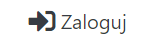
Wprowadzamy nazwę użytkownika i wciskamy "Wyślij mi hasło", na numer telefonu zarejestrowany dla tej nazwy użytkownika zostanie wysłane hasło. Na następnej stronie wpisujemy otrzymane hasło i wciskamy "Zaloguj". Otrzymane hasło jest jednorazowe - przy następnym logowaniu otrzymamy nowe hasło.
Po zalogowaniu otwiera nam się główny ekran zarządzania konkursami. Będą tu pokazane TYLKO konkursy, do który jesteśmy przypisani jako ORGANIZATOR lub INSTYTUCJA POŚREDNICZĄCA
Do wyboru mamy trzy zakładki:
- KONKURSY - służy do zarządzania konkursami do których jesteśmy przypisani jako organizatorzy, tu możemy ustawiać daty, status konkursu, komisję oceniającą, etc.
- ZGŁOSZENIA - służy do przeglądania wysłanych zgłoszeń, wprowadzania nowych, edycji już istniejących, kopiowania zgłoszeń do innych konkursów.
- KOSZ - służy do przywracania skasowanych zgłoszeń.

Krok 2. Zarządzanie konkursem
Po kliknięciu w nazwę konkursu, którym chcemy zarządzać otwiera nam się panel ustawień konkursu.
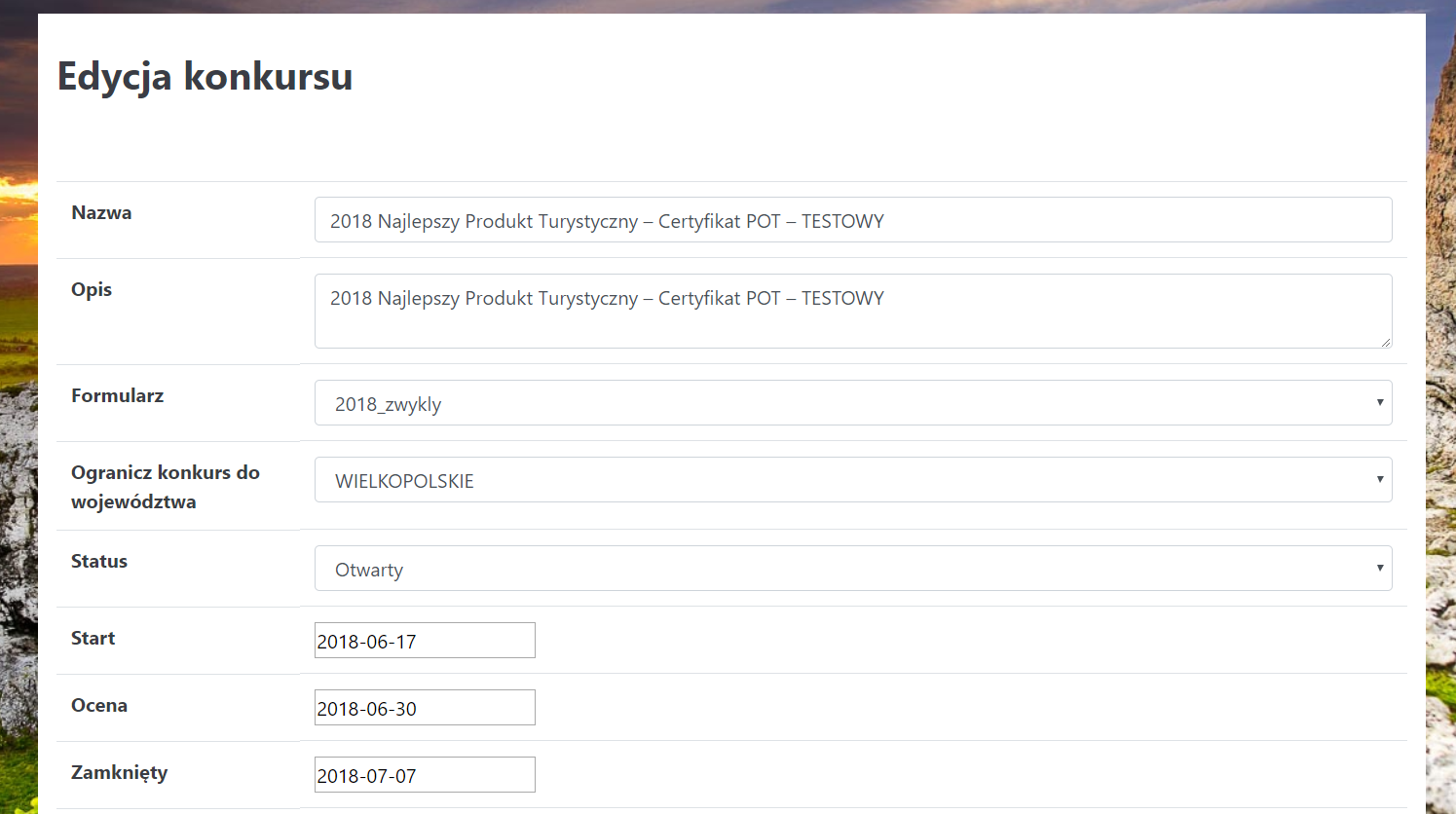
Znaczenia poszczególnych pól opisuje poniższa tabela:
| Nazwa | Nazwa konkursu przypisana według schematu przez POT. |
| Opis | Opis konkursu wyświetlany na stronie głównej. |
| Status | Możliwość ręcznej zmiany statusu konkursu. |
| Start | Data od której konkurs automatycznie przechodzi w status OTWARTY |
| Ocena | Data od której konkurs automatycznie przechodzi w status OCENIANIE |
| Zamknięty | Data od której konkurs automatycznie przechodzi w status ZAMKNIĘTY |
| Organizator | Lista użytkowników aplikacji mających rolę Organizator dla tego konkursu. Poprzez kliknięcie DODAJ lub SKASUJ, możemy zarządzać osobami przypisanymi do naszego konkursu. |
| Instytucja pośrednicząca | Lista użytkowników aplikacji mających rolę Instytucja pośrednicząca dla tego konkursu. Poprzez kliknięcie DODAJ lub SKASUJ, możemy zarządzać osobami przypisanymi do tej roli. |
| Komisja Konkursowa | Lista użytkowników aplikacji mających rolę Komisja Konkursowa dla tego konkursu.Poprzez kliknięcie DODAJ lub SKASUJ, możemy zarządzać osobami przypisanymi do komisji oceniającej naszego konkursu. |
| Wysyłanie maila przy zmianie statusu konkursu | Zaznaczenie tej opcji spowoduje automatyczne wysyłanie maila przy zmianie statusu konkursu. |
| Zgłaszanie się do konkursu przez emaila | Zaznaczenie tej opcji wyświetla konkurs na stronie głównej aplikacji i daje możliwość aplikowania bezpośrednio właścicielom obiektów/produktów poprzez rejestrację emailową zgodnie z instrukcją wysyłania zgłoszeń. |
| Osoby odpowiedzialne | Lista użytkowników aplikacji wyświetlanych w informacjach o konkursie jako osoby kontaktowe. |
| Załączniki | Miejsce gdzie można dodać pliki, które będą wyświetlane przy informacjach o konkursie (regulaminy, dodatkowe formularze, etc). Załączniki dodajemy poprzez przycisk przeglądaj, wskazujemy plik z dysku, a następnie potwierdzamy załączenie pliku przyciskiem DODAJ. |
Wszelkie zmiany w ustawieniach konkursu akceptujemy przyciskiem ZAKTUALIZUJ na dole formularza ustawień
UWAGA! Wszystkie konta czy to osób zarządzających konkursem, komisji konkursowej, czy osób odpowiedzialnych za konkurs (osoby kontaktowe) są zakładane przez administratora aplikacji z POT. Należy zatem najpierw wysłać zapotrzebowanie na konkretne konto (imię nazwisko, organizacja, funkcja jaką ma pełnić w konkursie, adres email) do POT, dopiero po założeniu konta będzie można taką osobę dodać do konkursu.
Krok 3. Zarządzanie zgłoszeniami
Zakładka ZGŁOSZENIA służy do przeglądania wysłanych zgłoszeń, wprowadzania nowych, edycji już istniejących, kopiowania zgłoszeń do innych konkursów.
Po wejściu w nią wyświetli nam się lista naszych konkursów.
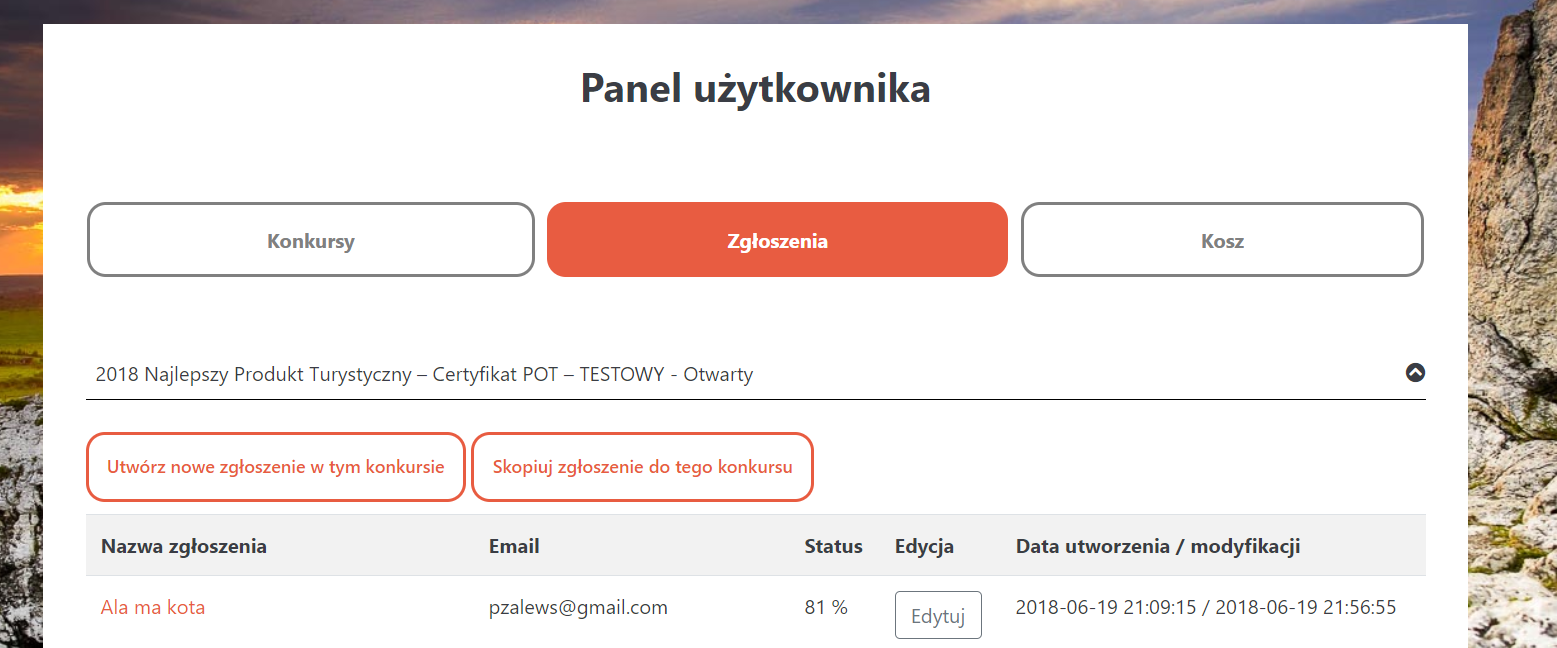
Po kliknięciu w nazwę wybranego konkursu rozwinie nam się lista wprowadzanych obecnie zgłoszeń (mogą to być zgłoszenia kompletne lub dopiero zaczęte).
Poszczególne pola opisują nam wprowadzone zgłoszenie i tak:
NAZWA - nazwa zgłaszanego produktu, po kliknięciu w nazwę możemy obejrzeć przesłane zgłoszenie,
STATUS - procentowe wypełnienie zgłoszenia,
DATA UTWORZENIA/MODYFIKACJI - daty stworzenia zgłoszenia i jego ostatniej aktualizacji.
Oczywiście zgłoszenia mogą być edytowane przez osobę zarządzającą konkursem poprzez przycisk EDYTUJ.
Pod listą dostępne są dwa przyciski:
UTWÓRZ ZGŁOSZENIE - tu możemy wprowadzić zgłoszenie w zastępstwie właściciela produktu (funkcja przydatna w przypadku otrzymania papierowego zgłoszenia). Wprowadzenie zgłoszenia odbywa się zgodnie z instrukcją wprowadzania zgłoszeń.
SKOPIUJ ZGŁOSZENIE - funkcja służąca do kopiowania zgłoszeń pomiędzy konkursami (przydatna np. w przypadku zgłaszania ofert regionalnych do konkursów ogólnopolskich). Działanie tej funkcji opisujemy poniżej.
Krok 4. Kopiowanie zgłoszeń
Kopiowanie zgłoszeń ma na celu usprawnienie i ułatwienie wprowadzania zgłoszeń z etapów pośrednich do etapów głównych konkursów. Jest to szczególnie przydatna funkcja w przypadku konkursu na najlepszy produkt regionalny, który następnie będzie zgłaszany do konkursu ogólnopolskiego. Dzięki niej nie musimy wprowadzać zgłoszenia od nowa, wystarczy tylko przekopiować już istniejące zgłoszenie do konkursu ogólnopolskiego.
Aby to zrobić rozwijamy zakładkę konkursu do którego chcemy SKOPIOWAĆ zgłoszenie.
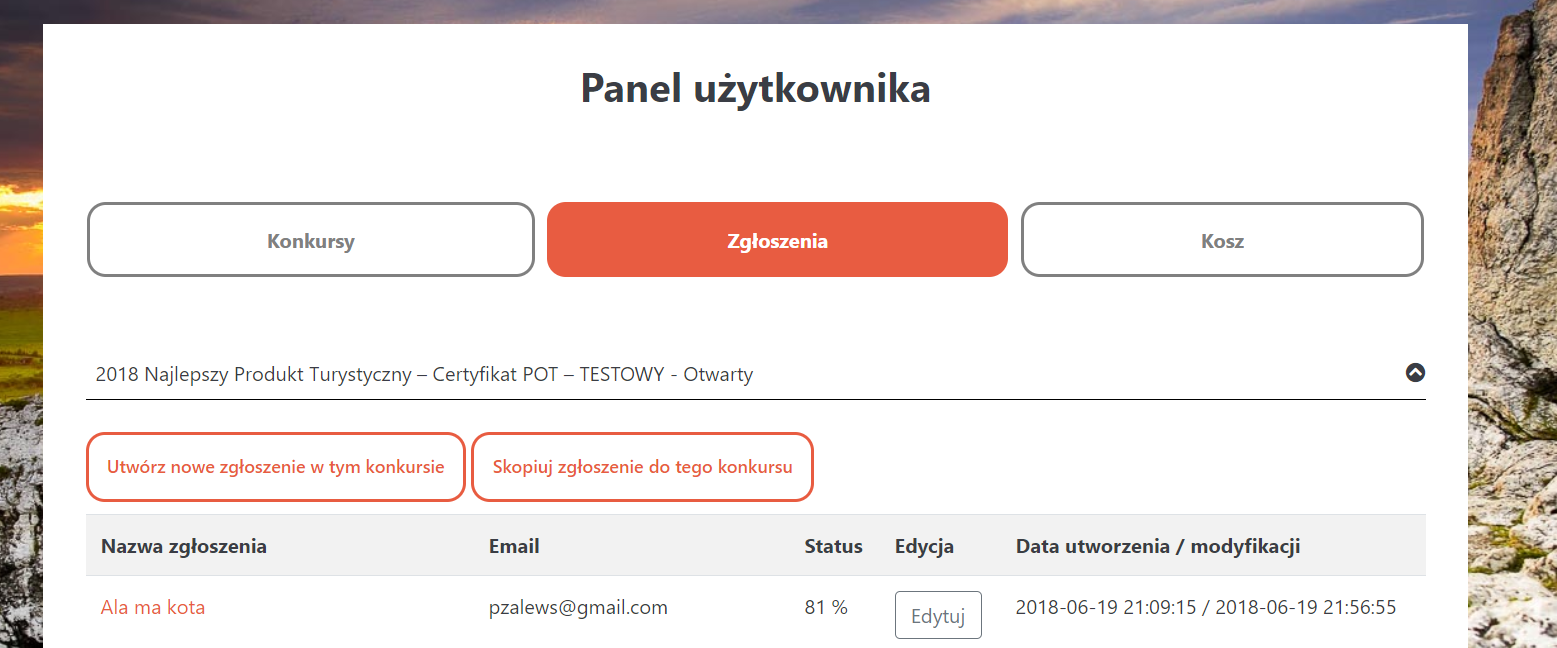
Klikamy przycisk SKOPIUJ ZGŁOSZENIE. Otworzy nam się okienko z konkursami, z których możemy skopiować zgłoszenie.
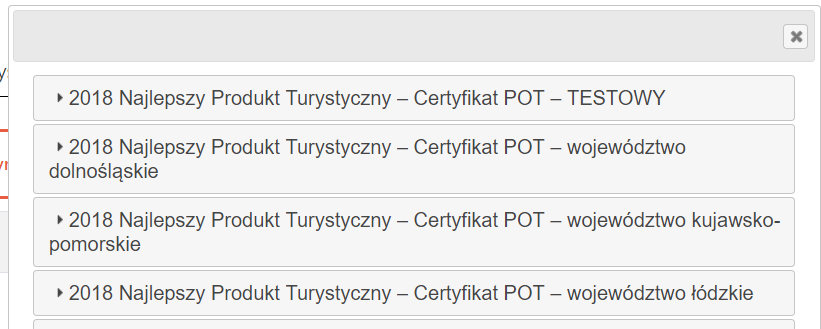
Klikamy na konkursie z którego chcemy skopiować zgłoszenie, aby rozwinąć ich listę.
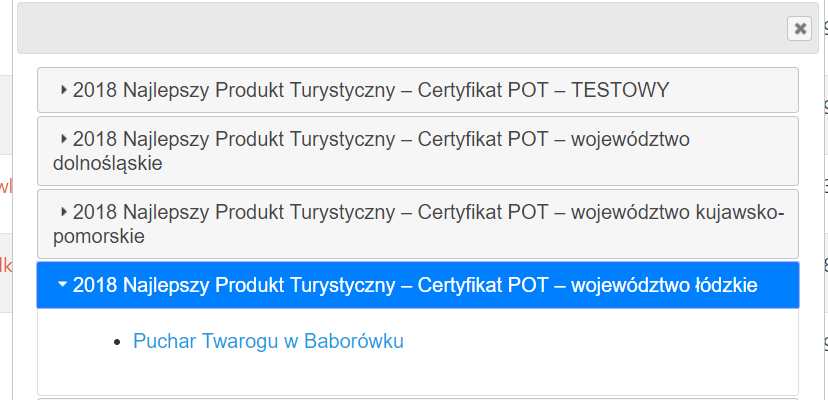
Kliknięcie na wybranym zgłoszeniu przeniesie nas do formularza edycji zgłoszenia, gdzie możemy nanieść jeszcze zmiany przed wysłaniem do konkursu ogólnopolskiego. Po kliknięciu przycisku ZAPISZ nasze zgłoszenie zostanie wpisane na listę konkursu ogólnopolskiego. Nadal możemy je edytować przez cały okres, gdy konkurs ma status OTWARTY.
UWAGA! Kopiowanie zgłoszeń powinno odbywać się pomiędzy konkursami korzystającymi z tego samego szablonu zgłoszeń czyli np. konkurs na produkt turystyczny regionalny i ogólnopolski. Kopiowanie zgłoszeń pomiędzy konkursami, które mają różne formularze zgłoszenia (różnią się polami, układem pól, etc.) wyświetli błąd i kopiowanie się nie uda.
